LH.pl · Dział pomocy

Zapewne podczas codziennego korzystania z internetu i przeglądania różnych stron internetowych zauważyłeś, że na niektórych z nich pod postami autorzy udostępniają możliwość pozostawienie komentarza. Są jednak też takie strony i wpisy, gdzie możliwość komentowania została wyłączona. Jeśli również na Twojej stronie WordPress komentowanie zostało wyłączone i chcesz cofnąć tę zmianę, to ten artykuł jest właśnie dla Ciebie. Dowiesz się z niego, jak włączyć komentarze we wpisach WordPressa.
Możliwość komentowania wpisów przez czytelników jest ciekawym rozwiązaniem. Pozwala im to na nawiązanie pewnego rodzaju interakcji z samym autorem, jak również pozostałymi komentatorami. Nie ma w tym nic złego, o ile komentarze mają charakter merytoryczny i kulturalny.
Logowanie do WordPressa
Standardowo przed dokonaniem jakichkolwiek zmian na stronie zaloguj się do kokpitu WordPressa. Następnie przejdź do sekcji Wpisy i Wszystkie wpisy.
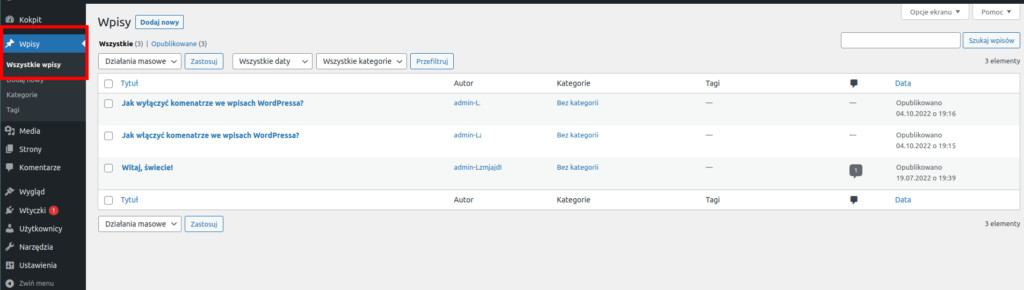
Pojawiła Ci się lista wpisów, która została przez Ciebie utworzona. Możesz włączyć komentarze dla jednego wpisu lub wykonać to masowo.
Jak włączyć komenatrze dla jednego wpisu WordPressa?
Aby włączyć możliwość komentowania dla jednego, konkretnego wpisu WordPressa wybierz z listy ten, który Cię interesuje. Najedź na niego myszką, a następnie kliknij Edytuj.
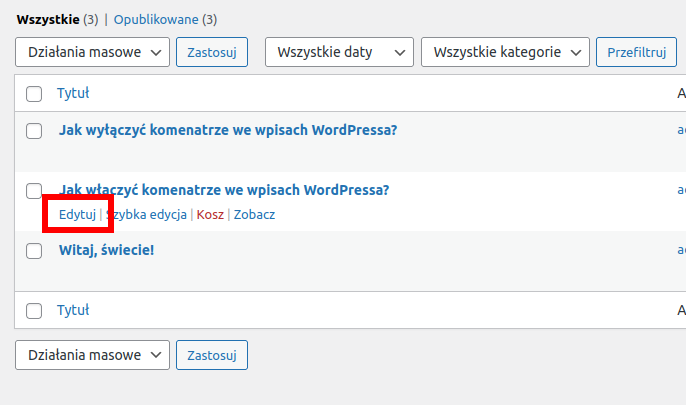
Po wejściu w tryb edycji wpisu wybierz po prawej stronie w sekcji Wpis pole Dyskusja, a następnie, żeby włączyć możliwość dodania komentarzy, zaznacz okienko Zezwól na komentarze.
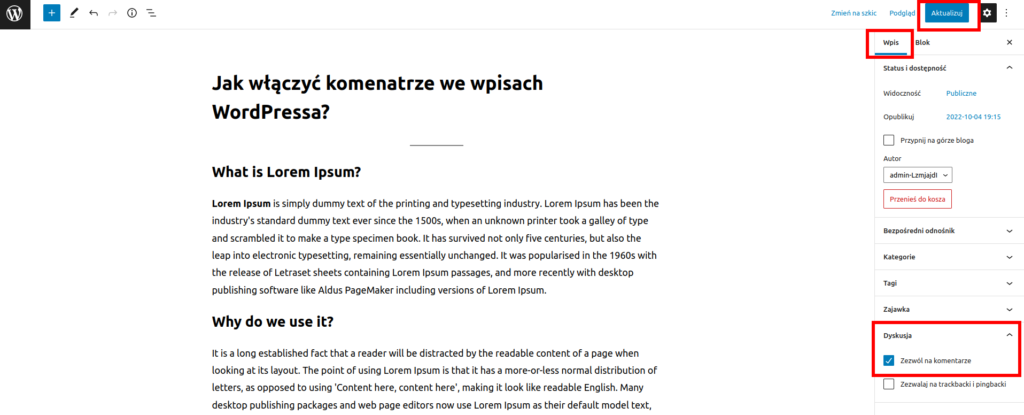
W celu zapisania zmian kliknij przycisk, Aktualizuj, znajdujący się w prawym górnym rogu strony.
Włączenie komentowania dla pojedynczego wpisu możesz także wykonać szybciej. Będąc w zakładce Wpisy, Wszystkie wpisy wybierz z listy ten, który Cię interesuje. Następnie najedź na niego myszką i kliknij przycisk Szybka edycja.
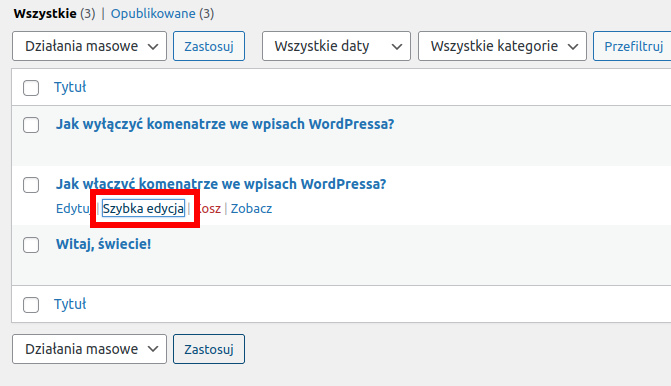
Pojawi Ci się teraz okno, w którym za pomocą jednego kliknięcia możesz umożliwić czytelnikom komentowanie zaznaczając odpowiednie pole.
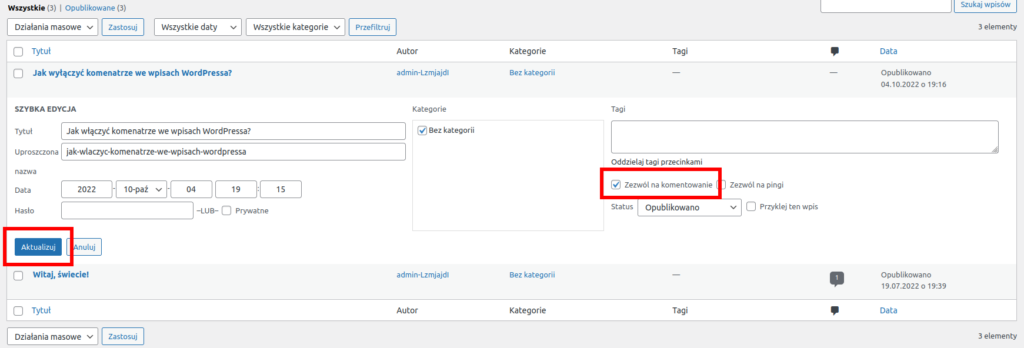
Aby zapisać zmiany, kliknij w lewym dolnym rogu przycisk Aktualizuj.
Jak masowo włączyć komenatrze dla wpisów WordPressa?
Jeśli chcesz włączyć możliwość komentowania dla wszystkich wpisów, wejdź ponownie do zakładki Wpisy, Wszystkie wpisy. Następnie w górnym lewym rogu nad listą wpisów kliknij Masowe działania i Edytuj, po czym kliknij Zastosuj.
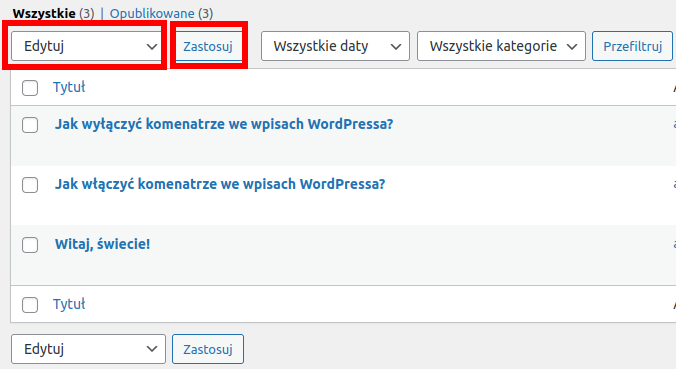
Pojawi Ci się teraz okno, w którym za pomocą dwóch kliknięć możesz włączyć komentowanie.
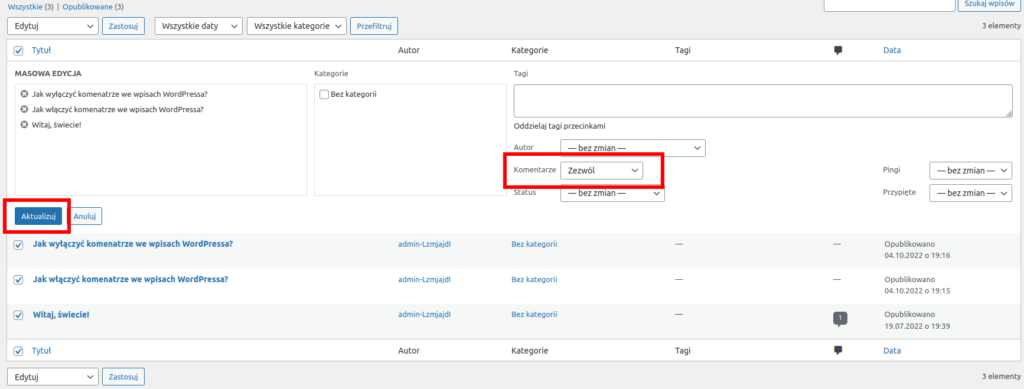
Po zaznaczeniu odpowiedniego okna, aby zapisać zmiany, kliknij w lewym dolnym rogu przycisk Aktualizuj.
To wszystko! Teraz wiesz już jak włączyć komentarze we wpisach WordPressa w kilka chwil. Wiele zmian w WordPressie jesteś w stanie wykonać za pomocą kilku kliknięć. Wystarczy tylko widzieć, gdzie danej funkcji należy szukać. Aby pomóc Ci w początkowych etapach z tworzeniem WordPressa warto zapoznać się z Kompendium Wiedzy WordPress. Znajdziesz tam wiele pomocnych materiałów, które ułatwią Ci codzienną pracę.
Sprawdź także:
- Czym się różni WordPress.org od WordPress.com?
- Czego potrzebuję do własnej instalacji WordPressa?
- Jaki hosting pod WordPress wybrać?
- Jaką domenę wybrać dla mojego biznesu?
- Jak właściwie przesyłać i optymalizować obrazki do strony na WordPressie?
- Jak wyświetlać obrazy w formacie WebP w WordPressie?
- Jak ustawić lazy load obrazów w WordPressie?
- Jak i po co robić kopie zapasowe WordPressa?
- Jak włączyć weryfikację dwuetapową w WordPressie?
- Jak włączyć tryb debugowania w WordPressie?
- Co zrobić, gdy WordPress wykrył, że twoja witryna używa niebezpiecznej wersji języka PHP?
- Jak naprawić błąd łączenia się z bazą danych MySQL w WordPressie?








